| Главная | Лютеранство | Полезности | Гуделки | Ссылки | Форум | Гостевая | Автора! |
Создание загрузочных дисков Windows 2000
Последнее обновление:
Zakladki.ru
Добавить сайт:
Ваш архив:
Другие места
Создание загрузочных дисков Windows 2000
Данная статья является переводом англоязычной статьи с сайта http://www.tech-hints.com/2kos.html. Идея статьи состоит в систематизации и публикации материала о создании мультизагрузочных компакт-дисков, а именно дисков с установленной на них операционной системой Windows. Данное руководство, возможно, не совсем закончено — если, конечно, вы не читаете его окончательный вариант в формате PDF. В любом случае, вы всегда можете отыскать самую свежую версию данного текста на сайте автора. С уважением, Todd (Twinkie).
Необходимые загрузки
Для выполнения данного руководства вам, возможно, потребуются следующие
файлы. НОВОЕ!!! --
загрузчик Барта для всех версий Windows 2000. Скачать можно здесь. Текстовый файл,
содержащийся в архиве, отражает все изменения к данному руководству, необходимые
при использовании этого загрузчика.
Root Fix
ASRV Boot fix
WPRO Boot fix
WSRV Boot fix
WinImage6.0
Cdimage
НОВОЕ!!!! Доступна версия CDIMAGE
с графическим интерфейсом, созданная CyBerain для этого сайта. Огромное спасибо!
Файл справки пока не включён, но я надеюсь создать его в ближайшее время.
English Beta
3
Следующие ссылки указывают на внешние сайты, содержащие демонстрационные иби
бесплатные программы, необходимые для работы:
UltraEdit - Демонстрационная версия шестнадцатиричного
редактора
Connectix - Пробная
версия виртуальной машины VirtualPC
Содержание:
Копирование дистрибутива
Windows 2000 на жёсткий диск
Инсталляция для Windows 2000 с Service Pack 3
Инсталляция для SP2SRP1+ Заплатки
Автоматическая подстановка серийного номера для каждой установки
Извлечение загрузочных образов по правильным путям
Настройка корневой папки для загрузки
Правка файла DiskEmu.cmd
Создание образа ISO
Credits
Thanks
Копирование дистрибутива Windows 2000 на жёсткий диск
Удостоверьтесь, что при копировании всех файлов с вашего компакт-диска вы
включили отображение скрытых и системных файлов!
Создайте на вашем жёстком диске папку и назовите её ROOT.
В папке ROOT создайте другую папку и назовите её UENGLISH
Затем в папке UENGLISH создайте ещё три папки.
Назовите их ADV_SRV, PRO и SERVER
У вас должно получиться следующее:
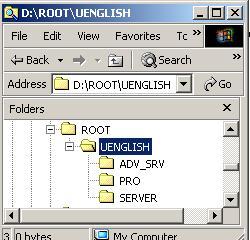
Теперь просто скопируйте всё содержимое компакт-дисков в соответствующие папки.
Инсталляция для Windows 2000 с Service Pack 3
Примечание: Удостоверьтесь, что вы сняли атрибут "только чтение" со всех папок
и файлов, скопированных с компакт-дисков.
Теперь очень просто и быстро интегрируем Service Pack 3:
Скачайте полный файл SP3 ('w2ksp3.exe), занимающий около 124мб
Наберите в командной строке следующие команды:
w2ksp3.exe
-s:%Drive%:\ROOT\UENGLISH\ADV_SRV
w2ksp3.exe -s:%Drive%:\ROOT\UENGLISH\PRO
w2ksp3.exe -s:%Drive%:\ROOT\UENGLISH\SERVER
Инсталляция для SP2SRP1+ Заплатки
Примечание: Это может показаться немного сложным, но оно стоит того. Спасибо
Peter Fjellstrцm, отлично описавшему данный процесс.
Возьмите файл w2kSP2SRP1.exe и все позднейшие
заплатки (Qxxxxxx.exe), которые вы желаете поместить
на ваш компакт-диск.Возьмите
файл qchain.exe. Возьмите файл
catver.exe (если найдёте). Если вы хотите создать
наиболее полную инсталляцию, вам также понабодится файл
cabarc.exe из IEAK6 (или из WinXP).
Для работы мы будем использовать для всех заплаток папку d:\temp.
Скопируйте w2kSP2SRP1.exe и все закладки в
d:\temp. Скопируйте catver.exe и cabarc.exe в d:\temp.
Переименуйте файл w2kSP2SRP1.exe в SP2SRP1.exe (чтобы
имя соответствовало ограничению
8.3).
Измените имена всех заплаток
QXXXXXX_W2K_SP3_X86_EN.exe -> QXXXXXX.exe
Откройте для правки файл dosnet.inf в папках:
%Drive%:\ROOT\UENGLISH\ADV_SRV\I386
%Drive%:\ROOT\UENGLISH\PRO\I386
%Drive%:\ROOT\UENGLISH\SERVER\I386
Добавьте ключ svcpack к секции
[OptionalSrcDirs]. Она должна выглядеть примерно так:
[OptionalSrcDirs]
uniproc
svcpack
Создайте папку с именем svcpack внутри каждой папки \i386
folders (то есть %Drive%:\ROOT\UENGLISH\ADV_SRV\I386\SVCPACK)
Распакуйте SP2SRP1.exe в папку ниже d:\temp. Проще всего это можно сделать при
помощи
WinZip, WinRar или WinAce. Просто кликните файл правой кномкой мыши и выберите
в меню
“Распаковать в
\
SP2SRP1”
(WinRar
и WinAce) или “Распаковать в папку d:\temp\SP2SRP1” (Winzip)
Скопируйте
SP2SRP1.exe из d:\temp в %Drive%:\ROOT\UENGLISH\%OS%\i386\svcpack
Теперь удалите папку "update" внутри папки d:\temp\SP2SRP1\i386. Затем переместите
все файлы в папке"new" вверх, в папку d:\temp\SP2SRP1\i386.
Теперь удалите папку "new".
Скопируйте всё содержимое папки d:\temp\SP2SRP1\i386 в каждую из папок
\i386 (включая вложенные папки).
Необязательные изменения
Если вы собираетесь использовать компакт-диск только для "чистой" установки,
но не для обновления, то в каждой из папок \I386 вы можете удалить папки
"update",
и освободить тем самым около 37мб (win9xmig,
win9xupg
и winntupg). Для создания "CD чистой установки" вы также можете
удалить папку "compdata". Если вам
не нужны дополнительные языки вы можете также удалить папку "lang" и
выиграть ещё 63мб. Используя все указанные возможности вы можете освободить
до 100мб дополнительного места на CD.
Используя описанный выше метод, вам нужно распаковать все заплатки в отдельные
папки внутри d:\temp, в точности как вы сделали это для
SP2SRP1.
Скопируйте все заплатки (QXXXXXX.exe) в каждую из папок i386\svcpack
для каждой OS.
Проделав всё это, зайдите в каждую из папок QXXXXXX
и удалите в них файлы hotfix.exe, hotfix.inf, spmsg.dll и
папку "symbols" в каждой из папок ниже d:\temp.
Более новые заплатки используют немного иной способ установки, — папку
update (Q320206 and Q321599). В подобных случаях удаляйте файлы empty.cat,
spuninst.exe, svcpack1.dll и
папку "update".
Выясните, какая из заплаток содержит самую последнюю версию sp3.cat.Проверьте
свойства файла и найдите файл с самой свежей датой последнего изменения
(также может что-то сказать размер файла), или воспользуйтесь утилитой
catver.exe. Чтобы упростить себе жизнь, я создал папку \CAT внутри d:\temp
и скопируйте все файлы
sp3.cat
в эту папку. При этом Windows будет сообщать вам свойства обоих копируемых
файлов в диалоговом окне и спрашивать, желаете ли вы перезаписать существующий
файл. Такой способ упростит сравнение файлов по размеру и дате. Определив
самый свежий файл sp3.cat в папке, удалите все остальные файлы sp3.cat в папках с заплатками.
Скопируйте этот файл в каждую из папок \svcpack, которую мы ранее создали
в дереве папок \I386 folders earlier. Помните о том, что папка svcpack всегда должна содержать самую последнюю версию файла
sp3.cat.
Начиная с самых старых заплаток, (с меньшим номером), скопируйте все файлы
в каждую папку \i386. Вам нужно копировать сначала самые старые закдалки,
поскольку более поздние могут включать в себя другие обновления для тех
же файлов. Если вы также скопировали
sp3.cat,
удалите его из папки i386.
Скопируйте qchain.exe в каждую из папок i386\svcpack соответственно.
Создайте новый файл с именем d:\w2k\i386\svcpack.inf со следующим содержанием:
[Version]
Signature="$Windows NT$"
BuildNumber=2195
MajorVersion=5
MinorVersion=0
[SetupData]
CatalogSubDir="i386\svcpack"
[ProductCatalogsToInstall]
SP3.CAT
[SetupHotfixesToRun]
SP2SRP1.EXE -Q -M -Z -N
Q299956.EXE -Q -M -Z -N
Q300845.EXE -Q -M -Z -N
Q311967.EXE -Q -M -Z -N
Q313450.EXE -Q -M -Z -N
Q313829.EXE -Q -M -Z -N
Q314147.EXE -Q -M -Z -N
Q318138.EXE -Q -M -Z -N
Q319733.EXE -Q -M -Z -N
Q320176.EXE -Q -M -Z -N
Q320206.EXE -Q -M -Z -N
Q321599.EXE -Q -M -Z -N
qchain.exe
Секция [SetupHotfixesToRun] должна включать имена всех файлов, скопированных
в папку \svcpack. Выше приведён пример моего файла, на момент 2 июля 2002.
-Q (Тихий режим - без интерфейса пользователя или диалоговых окон)
-M (Автоматический режим - без отображения любых окон запросов)
-Z (Не перезагружать по окончании обновления)
-N (Не создавать папку отмены установки)
Параметр -N необязателен, хотя зачем нужно создавать папки отмены установки?
Они лишь занимают ненужное место.
Создайте пакетный файл (delete.bat) в папке d:\temp со следующим содержимым:
CD /D -здесь впишите букву диска-:\ROOT\UENGLISH\-здесь впишите OS-\i386
(удалите эту фразу в скобках перед запуском -- вам нужно вставить эту строку
для каждой OS.)
FOR %%X IN (*.dl_) DO IF EXIST %%~nX.dll DEL %%X
FOR %%X IN (*.ex_) DO IF EXIST %%~nX.exe DEL %%X
FOR %%X IN (*.in_) DO IF EXIST %%~nX.inf DEL %%X
FOR %%X IN (*.sy_) DO IF EXIST %%~nX.sys DEL %%X
FOR %%X IN (*.ce_) DO IF EXIST %%~nX.cer DEL %%X
FOR %%X IN (*.ca_) DO IF EXIST %%~nX.cat DEL %%X
FOR %%X IN (*.zi_) DO IF EXIST %%~nX.zip DEL %%X
FOR %%X IN (*.cp_) DO IF EXIST %%~nX.cpl DEL %%X
CD uniproc
FOR %%X IN (*.dl_) DO IF EXIST %%~nX.dll DEL %%X
FOR %%X IN (*.sy_) DO IF EXIST %%~nX.sys DEL %%X
Запустите этот файл с командной строки. Эта операция позволит удалить все
повторяющиеся сжатые файлы, которые теперь заменены файлами из заплаток.
Если будет найден файл
\i386\svcpack.in_, он также будет удалён.
По мере появления новых заплаток вы можете обновлять ваш проект согласно
вышеприведённым инструкциям. Помните о том, что каждый раз нужно копировать
новый файл
sp3.cat и обновлять файл
svcpack.inf. Удачи!
Обновление:
Используя указанный метод, компакт диск, тем не менее, нельзя сделать полностью
автономным. При выполнении чистой установки (со всеми включёнными компонентами)
и последующем удалении и переустановке IIS, Windows 2000 восстановит
файлы, включённые в SP2. Для того, чтобы создать полностью автономный
CD вам нужно перепаковать некоторые файлы *.cab (по крайней мере fp40ext.cab,
ims.cab и sp2.cab).
Скопируйте файлы fp40ext.cab, ims.cab и sp2.cab в d:\temp.
Извлеките файлы при помощи WinZip, WinRar или WinAce, как было описано
выше.
Теперь потратьте немного времени и найдите все наиболее новые файлы из
SP2SRP1 и всех папок с закладками. Замените старые файлы на новые.
(может быть, кто-нибудь сможет написать пакетный файл для выполнения
этой задачи).
Перепакуйте файлы при помощи cabarc.exe.
Откройте командную строку в d:\temp и введите:
cabarc n fp40ext.cab d:\temp\fp40ext\*.*
Повторите эту операцию для остальных файлов *.cab. В файле ims.cab вам необходимо поместить "smtp_" впереди файлов с другими именами, например "smtp_mailmsg.dll".
Вы можете создать свой собственный пакетный файл cabarc.bat, включающий
все необходимые команды в зависимости от того, сколько *.cab файлов
вы перепаковываете.
Теперь у вас получился полностью автономный проект инсталляции Windows
2000.
Последнее замечание от Todd AKA Twinkie -- если вы не занимаетесь частым
удалением компонентов, вам не нужно править cab-файлы. Мне не нужно...
Автоматическая подстановка серийного номера для каждой установки
В папке 'i386' для каждой версии откройте
файл SETUPP.INI (можно воспользоваться блокнотом)
Найдите строку:
[Pid]
ExtraData=646E77637A6F6D79626A1D94089595
Pid=51873000
И измените её так
[Pid]
ExtraData=646E77637A6F6D79626A1D94089595
Pid=51873270
Фактически нужно изменить 000 на 270 в конце Pid=
Удостоверьтесь, что вы сделали это для всех трёх папок.
Также вы можете создать файл ответов установки из папки \Support\Tools\ на оригинальном дистрибутиве. Просто переименуйте создаваемый таким образом файл unattend.txt в winnt.sif. Заметьте, что таким образом вы можете создать полностью автоматизированную установку. Более подробная информация о такой возможности будет позднее размещена в секции о файле ответов.
Извлечение загрузочных образов по правильным путям.
Сейчас мы будем извлекать образы гибких дисков, используемых в CD. Ничего
сложного в этом нет.
Вернитесь снова в папку ROOT и создайте ещё три
папки. Назовите их ASRV,
WPRO и WSRV
У вас должно получиться примерно следующее
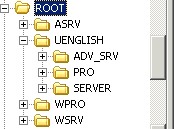
Теперь вам нужно распаковать 4 загрузочных образа для каждой версии в соответствующие
папки ниже
ROOT.
Для этого я рекомендую воспользоваться программой WinImage.
После установки этой программы просто откройте загрузочные образы двойным
кликом мыши. Они находятся в UENGLISH\%OS%\BOOTDISK
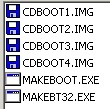
Удостоверьтесь, что вы извлекли все файлы и не забыли установить флажок
'Extract with pathname' (извлечь пути).
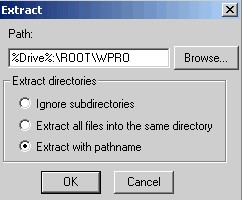
Теперь вам нужно скопировать файл
BOOTFIX.BIN из каждой из трёх папок I386 в соответствующие три папки под
ROOT:
%Drive%:\ROOT\UENGLISH\ADV_SRV\I386
%Drive%:\ROOT\UENGLISH\PRO\I386
%Drive%:\ROOT\UENGLISH\SERVER\I386
Отсюда скопируйте BOOTFIX.BIN соответственно в:
%Drive%:\ROOT\ASRV
%Drive%:\ROOT\WPRO
%Drive%:\ROOT\WSRV
Теперь вам нужно скачать по приведённым в начале статьи ссылкам zip-архивы
и извлечь их в предназначенные для них загрузочные папки. Вам нужно проследить
за тем, чтобы они были положены в правильные папки, иначе возникнут ошибки.
В точности в этих файлах исправлено следующее:
SETUPLDR.BIN — имеет три ссылки на папку
'i386' оригинального дистрибутива Win2k CD для всех версий. Эту ссылку
нужно изменить, чтобы она указывала на папку, содержащую файлы, извлечённые
с образов загрузочных гибких дисков. Например, если эти файлы лежат в
папках: Root\ASRV или \WPRO или \WSRV, то изначальная ссылка на папку
\i386 исправляется на \ASRV или \WPRO
или \WSRV соответственно.
Очень важное замечание: не редактируйте этот файл в чём либо, кроме шестнадцатиричного
редактора, иначе файб будет повреждён! Для новичков рекомендуем воспользоваться
программой UltraEdit. Эта программа доступна для загрузки
в пробной версии.
TXTSETUP.SIF — строка SetupSourcePath
= была изменена, чтобы ссылаться на действительное расположение папки
'i386'. А именно:"\UENGLISH\ADV_SVR\", "\UENGLISH\PRO\" и "\UENGLISH\SERVER\".
Файл txtsetup.sif можно редактировать
при помощи блокнота.with notepad. Важно только не трогать этот файл до
включения в дистрибутив всех запланированных сервис-паков. SP2, в частности,
исправляет этот файл. Если до его включения вы уже редактировали этот
файл самостоятельно, то возникнут многочисленные ошибки, основная из
которых — потеря файла EULA.txt, даже хотя сам файл находится на месте.
Если вы не желаете править эти файлы самостоятельно, вы можете скачать
здесь изменённые версии:
ASRV Advanced Server
WPRO Professional
WSRV Server
Проделав всё сказанное, у вас должно быть 107 файлов в корне папки, а
также одна вложенная папка с двумя файлами в ней.
Ещё один момент. Поищите в трёх папках I386 следующие
файлы:
- txtsetup.in_
- setupp.in_
- setupldr.bi_
Если вы найдёте любой из этих файлов, переместите его в другую папку вне папки. Windows будет использовать их до наших исправленных файлов, но пока вы не сделали работающий диск, оригиналы файлов удалять не стоит. Автор статьи получил огромное количество писем, в которых пользователи сообщали об ошибках, возникающих в тех случаях, если эти файлы оставлялись на своих местах. Поэтому на всякий случай проверьте это. Если же вы не найдёте таких файлов, то не беспокойтесь, поскольку они включаются в дистрибутив не всегда. Однако на некоторых CD они всё же иногда встречаются.
Настройка корневой папки для загрузки
В папку \ROOT скопируйте следующие файлы:
CDROM_IA.5
CDROM_IP.5
CDROM_IS.5
CDROM_NT.5
cdromsp2.tst
READ1ST.TXT
README.DOC
spnotes.htm
Затем скачайте или
отредактируйте следующие файлы:
Все эти файлы требуют шестнадцатиричного редактора, блокнот для этой цели
использовать нельзя!
ASRVSECT.DAT : Этот файл содержит ссылку
на папку для дискет. В конце вы найдёте SETUPLDR.BINBOOTFIX.BINXXX.
Измените
XXXX на четырёхбуквенное имя папки, куда вы положили содержимое образов
загрузочных дискет.
WPROSECT.DAT : Этот файл содержит ссылку
на папку для дискет. В конце вы найдёте SETUPLDR.BINBOOTFIX.BINXXX.
Измените
XXXX на четырёхбуквенное имя папки, куда вы положили содержимое образов
загрузочных дискет.
WSRVSECT.DAT : Этот файл содержит ссылку
на папку для дискет. В конце вы найдёте SETUPLDR.BINBOOTFIX.BINXXX.
Измените
XXXX на четырёхбуквенное имя папки, куда вы положили содержимое образов
загрузочных дискет.
Затем добавьте DISKEMU.CMD (редактируется
блокнотом),
DISKEM1X.BIN, BOOTCAT.BIN и
LOADER.BIN (не редактируйте эти файлы). Эти файлы взяты с сайта Барта (www.nu2.nu)
Поместите каждый из этих файлов в папку \Root.
В итоге у вас должно получиться следующее:
ASRVSECT.DAT
CDROM_IA.5
CDROM_IP.5
CDROM_IS.5
CDROM_NT.5
CDROMSP2.TST
DISKEM1X.BIN
DISKEMU.CMD
LOADER.BIN
READ1ST.TXT
README.DOC
SPNOTES.HTM
WPROSECT.DAT
WSRVSECT.DAT
Если вы ещё не посещали сайт Барта, то теперь вы можете сделать это. Я настоятельно
рекомендую сделать это. Всё станет намного понятнее, и вы узнаете много
интересной информации.
Файл diskemu.bin был изначально разработан
Gary Tong. С 5 мая 2001г. за разработку взялся Bart Lagerweij.
Эти файлы — loader.bin,
diskem1x.bin и diskemu.cmd являются результатом части большого труда, приложенного
к данному проекту (Море аплодисментов, переходящее в бурную овацию стоя).
Примечание переводчика статьи: американцы, конечно, очень любят хвалить себя, и иногда даже пишут хорошие программы, однако я в качестве загрузчика порекомендовал бы всё же воспользоваться универсальным менеджером загрузки с компакт-дисков, который можно найти на сайте Reanimatolog-а. Поддержим вниманием отечественного производителя! Если вы последуете этому совету и воспользуетесь этой программой, то вы можете просто пропустить следующий раздел и перейти прямо к разделу о создании образа CD.
Правка файла DiskEmu.cmd
Этот раздел стоит читать только если вы хотите создать своё собственное
меню загрузки. Нижеследующий пример показывает вариант файла для возможности
загрузки нескольких
OS. Вам нужно оставить только те команды, которые нужны.
Ещё одно большое замечание: Не забывайте удалять лишние пробелы в конце
строк!!!!!
:start
cls
print F1=For Help
print F2=Anything Else you want
print ==========
print Setup Menu
print ==========
print 1. Windows 2000 Professional
print 2. Windows 2000 Server
print 3. Windows Advance Server
print 4. Windows XP Home
print 5. Windows XP Professional
print 6. Windows NT 4 Workstation
print 7. Windows Meillenium Edition
print 8. Windows 98 Second Edition
print 9. Windows 95 Version C
print Esc) Boot from hard disk...
print
print Well, pick one already....
print you only got 10 seconds...
print tick, tock .....
:mainkey
; timeout is 10 seconds, default key is escape
getkey 10 esc
onkey 1 goto pro
onkey 2 goto srv
onkey 3 goto advsrv
onkey 4 goto xphome
onkey 5 goto xppro
onkey 6 goto nt4w
onkey 7 goto wme
onkey 8 goto w98
onkey 9 goto w95
onkey f1 goto help
onkey f2 goto else
onkey esc boot 80
; When no key found...
goto mainkey
;
:pro
run WPROSECT.DAT
; when run has failed
print
print Failed to run "WPROSECT.DAT", hit any key.
getkey
goto start
;
:srv
run WSRVSECT.DAT
; when run has failed
print
print Failed to run "WSRVSECT.DAT", hit any key.
getkey
goto start
;
:advsrv
run ASRVSECT.DAT
; when run has failed
print
print Failed to run "ASRVSECT.DAT", hit any key.
getkey
goto start
;
:xphome
run XPHMSECT.DAT
; when run has failed
print
print Failed to run "XPHMSECT.DAT", hit any key.
getkey
goto start
;
:xppro
run XPPRSECT.DAT
; when run has failed
print
print Failed to run "XPPRSECT.DAT", hit any key.
getkey
goto start
;
:nt4w
run NT4WSECT.DAT
; when run has failed
print
print Failed to run "NT4WSECT.DAT", hit any key.
getkey
goto start
;
:wme
run wme.ima
; when run has failed
print
print Failed to run "wme.ima", hit any key.
getkey
goto start
;
:w98
run w98.ima
; when run has failed
print
print Failed to run "w98.ima", hit any key.
getkey
goto start
;
:w95
run w95.ima
; when run has failed
print
print Failed to run "w95.ima", hit any key.
getkey
goto start
;
:help
; Place your help file here
print
print What help do you really need??
print ------------------------------
print
print "To Err is human, to really foul things up requires a computer"
print -Someone
print
print "Never let a computer know you are in a hurry"
print -Again Someone
print
print "He who asks is a fool forever, he who never asks
print remains a fool forever" -Chinese proverb
print
print
print Hit any key to return to the MENU.
print
getkey
goto start
;
:else
; I don't know, it's just an exapmle
print
print For lack of creativity I put this here as an example.
print
print
print Hit any key to return to the MENU
print
getkey
goto start
;
Создание образа ISO
Теперь вам нужно скачать CDIMAGE
НОВОЕ!!!! Доступна версия CDIMAGE с графическим
интерфейсом, созданная CyBerain для этого сайта. Огромное спасибо! Файл
справки пока не включён, но я надеюсь создать его в ближайшее время.
English Beta
3
Поместите эту утилиту на другой диск, содержащий по крайней мере 1GB свободного
места. Оно нужно для работы. Также на этом диске будет создан файл iso-образа.
Наберите в командной строке в точности то, что приведено ниже:
cdimage -lW2KPSAS_SP2 -t05/15/2001,12:00:00 -g -h -n -o -w1 -m -b%Drive%:\ROOT\loader.bin
%Drive%:\ROOT W2KPSAS_SP2.iso
Это, конечно, здорово, но что за фигню мы только что набрали? Вот объяснение:
CDIMAGE 2.47 CD-ROM and DVD-ROM Premastering Utility
Copyright (C) Microsoft, 1993-2000. All rights reserved.
For Microsoft internal use only.
Использование: CDIMAGE [опции] sourceroot targetfile
-l метка тома без пробелов (т.е. -lMYLABEL)
-t временная метка для всех файлов и папок без пробелов,
с любым разделителем (т.е. -t12/31/2000,15:01:00)
-g кодировать всемирное время вместо локального
-h включить скрытые файлы и папки
-n разрешить длинные имена файлов (длиннее стандартных DOS 8.3 имён)
-nt разрешить длинные имена, совместимые с NT 3.51
(ключи -nt и -d нельзя использовать вместе)
-d Не переводить имена нижнего регистра в верхний
-c использовать имена ANSI вместо OEM из источника
-j1 включить имена Joliet Unicode, а также создать DOS 8.3 совместимые
имена в пространстве имён ISO-9660 (могут быть прочитаны либо
по таблице Joliet, либо по таблице ISO-9660, но некоторые
из имён в формате ISO-9660 могут быть изменены для соответствия
ограничениям DOS 8.3 и/или ISO-9660)
-j2 включить имена Joliet Unicode без стандартных ISO-9660 имён
(требуется операционная система Joliet для чтения файлов с CD)
При использовании ключей -j1 или -j2, ключи -n, -nt, и -d неприменимы
и не могут быть использованы.
-js файл "readme.txt" в пространстве не-Joliet для образов, созданных
с ключом -j2 (т.е. -jsc:\location\readme.txt). Этот файл будет
видим как единственный файл в корне диска на системах,
не поддерживающих формат Joliet (Windows 3.1, NT 3.x, и др.).
-u1 включить имена "UDF-Bridge"
-u2 включить файловую систему "UDF" без зеркальной системы ISO-9660
(подразумевает UDF-совместимую операционную систему для чтения
этих файлов)
-ur не-UDF "readme.txt" файл для образов, созданных с ключом -u2
(т.е. -usc:\location\readme.txt). Этот файл будет видим как
единственный файл в корне диска на системах,
не поддерживающих формат UDF.
-us разредить файлы UDF
-ue включить данные файла в расширенные свойства UDF
-uf включить свойства UDF FID
-uv обеспечить совместимость видеозон UDF Video Zone
-b "El Torito" файл с загрузочным сектором без пробелов
(т.е. -bc:\location\cdboot.bin)
-p ID платформы для загрузочного каталога "El Torito"
-e Не ставить режим эмуляции флоппи в каталоге загрузки El Torito
-s подписать файл образа электронной подписью (без пробелов, указать
RPC-сервер и конечное имя, например -sServerName:EndPointName)
-x вычислить и создать значения "AutoCRC" в образе
-o оптимизировать место однократным включением повторяющихся файлов
-oc медленное вычисление дубликатов с использованием бинарного сравнения
вместо значений хэшей MD5
-oi игнорировать точное совпадение времени при сравнении файлов
-os показать дупликаты при создании образа
(ключи -o можно комбинировать, например -ocis)
-w уровень предупреждений с числом (т.е. -w4)
1 сообщать о несовместимых именах или вложенности ISO или Joliet
2 сообщать о несовместимых с DOS именах
3 сообщать о пустых файлах
4 сообщать имя каждого файла, помещённого в образ
-y тестовый ключ с последующим числом (т.е. -y1), используемый для создания
нестандартных вариантов ISO-9660 для тестирования:
1 включать замыкающий номер версии ';1' в именах файлов (7.5.1)
2 округлять размер папок до кратного 2K (6.8.1.3)
5 записывать папку \i386 в первую очередь, в обратном порядке сортировки
6 выровнять границы записей папок точно по концам секторов
(ISO-9660 6.8.1.1 совместимо, но не понимает MSCDEX)
7 предупреждать о создании коротких имён для 16-битных
приложений под NT 4.0
b размер блока в 512 байт вместо 2048 байт
d подавить предупреждения о неодинаковых файлов
с совпадающими первыми 64K
l UDF - длинные объявления в фаловых входах вместо коротких
r UDF - номер объявления случаен
w открыть файлы источника с доступом для записи
t сегмент загрузки в шестн. для El Torito образа загрузки (т.е. -yt7C0)
f использовать более быстрый метод создния коротких имён
-k (keep) создать образ даже если не удаётся открыть некоторые
из файлов источника
-m игнорировать максимальный размер образа в 681,984,000 байт
-a итог размещения показывает размер файлов и папок
-q только сканировать источник, не создавать файл образа
Примечание: Многие из этих ключей позволяют вам создавать образы CD,
не совместимые с ISO-9660 и также возможно несовместимые с одной
или более операционными системами. Если вы хотите получить строго
совместимые образы, используйте уровень предупреждений -w2
и исправляйте все найденные ошибки. Вы сами ответственны за то,
что любой созданный CD совместим со всеми предполагаемыми операционными
системами. Также имейте в виду, что в заголовке образа располагается
информация о компании Microsoft, поэтому не используйте эту программу
для создания CD-образов для других компаний, кроме Microsoft :)
За исключением некоторых предупреждений, всё будет в порядке.
Кое-где мы превысили допустимый уроветь вложенности для папок (8), что
является техническим ограничением формата
ISO9660.
Вдобавок есть несколько предупреждений о некоторых именах, не соответствующих
ISO9660.
Поскольку все файлы взяты с оригинального дистрибутива w2k, то всё в порядке.
Cdimage.exe также сообщит в конце размер образа до и после оптимизации.
У вас должно получиться около 500MB. Теперь у вас есть iso-файл. Но, возможно,
стоит протестировать его прежде, чем жечь на болванку? Скачайте пробную
версию Virtual PC от Connectix.
Вы может использовать эту программу, чтобы испытать полученный образ. Это
замечательная возможность проверить всё сразу, не дожидаясь прожига на
диск.
Если вы не хотите использовать Virtual
PC, то попробуйте для начала использовать CDRW, если, конечно, вам не жалко
запороть 10-15 болванок. В этом руководстве есть очень много моментов,
в которых можно ошибиться.
Не забудьте скрыть все .dat, .bin, .img и .cmd файлы перед прожигом диска
с системой имён Joilet. Наоборот, не скрывайте ничего, если вы собираетесь
прожечь
ISO0990.
В данный момент я разрабатываю подробную инструкцию о фактическом прожиге
CD. Когда всё будет готово, вы сможете найти эту статью здесь.
Credits:
First would have to be josetann
(admin at http://www.thetechguide.com/) for answering as
many questions as possible. He provided much of the background information
as well as hosted the start of all this.
After that would be Bart Lagerweij. His site
provided the rest of the source information as well as more background
information than I probably ever needed. Thus allowing me to better understand
the more advanced features of this creation.
Now we get to Oz. He put the first version of this manual up. Unfortunately
he took the manual down before he could finish it.
Big round of applause for The_Flames since he went ahead and reposted the
howto from Oz. His site posted the next big leap in this project as he
posted yet more information left out of Oz's manual.
Next is a list of people who helped in one way or the other. This could
include one line of code here or answering a hard question there. Some
also where good enough to post a simple question that helped make everyone
else understand the process better. To see each of their contributions
look through the forum. "Space Between, Sic1Nine, Lotus Nymphaea, Kfh,
POLOJohnny, jojitb, MuffinAss, christmille and finally Tyee"
Sorry if I missed anyone, but if I did please let me know in the forum.
--Twinkie
Thanks :
To be honest the first thanks
must go to cybervyk for posting the first thread at http://www.thetechguide.com/ forum. Without the
question, this answer would not have been possible.
Followed by josetann for
posting more answers in one thread then he probably though was possible.
Next of course goes right back to Bart Lagerweij for answering my emails. His site
provided a lot of inspiration. I will continue to write more manuals on
how to add additional features to this disk or simply use different OS's
because of all I learned from him.
Special thanks to The_Flames for taking the heat from Oz and still
being tough enough to continue to help everyone. We all appreciate it.
Пожалуйста, сообщайте о всех проблемах с мёртвыми ссылками автору сайта,
по адресу admin@tech-hints.com (это
относится только к оригиналу статьи на англоязычном сайте).